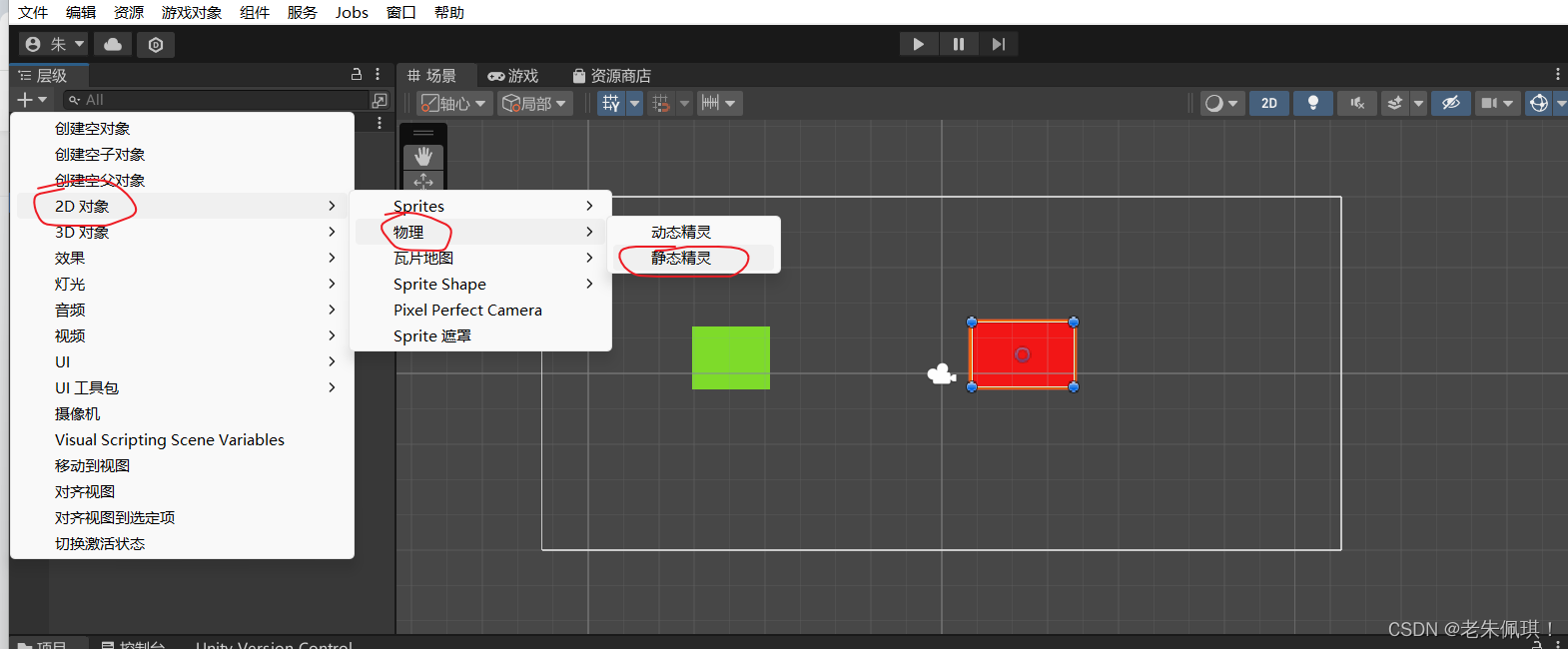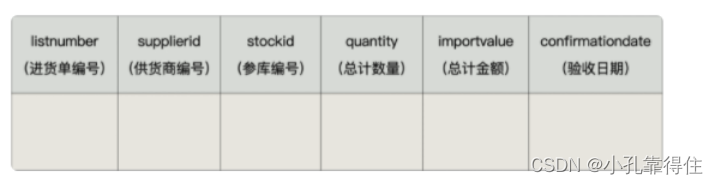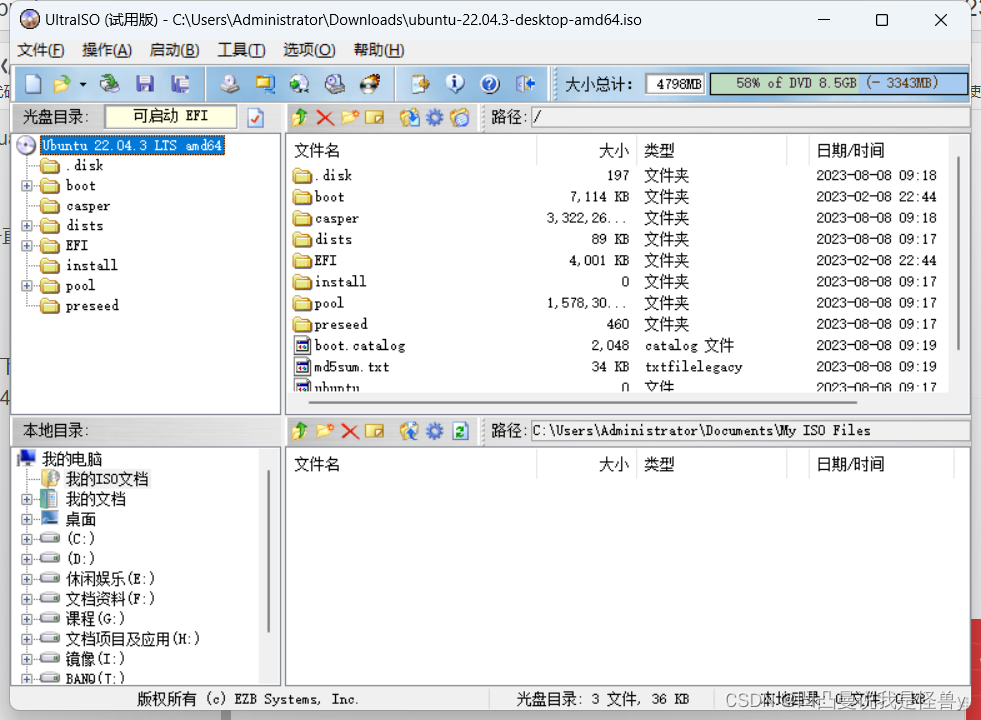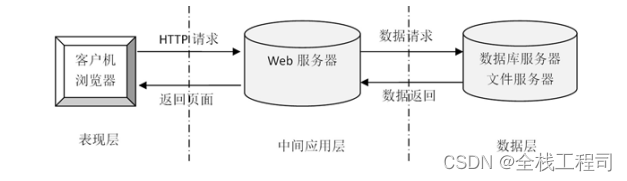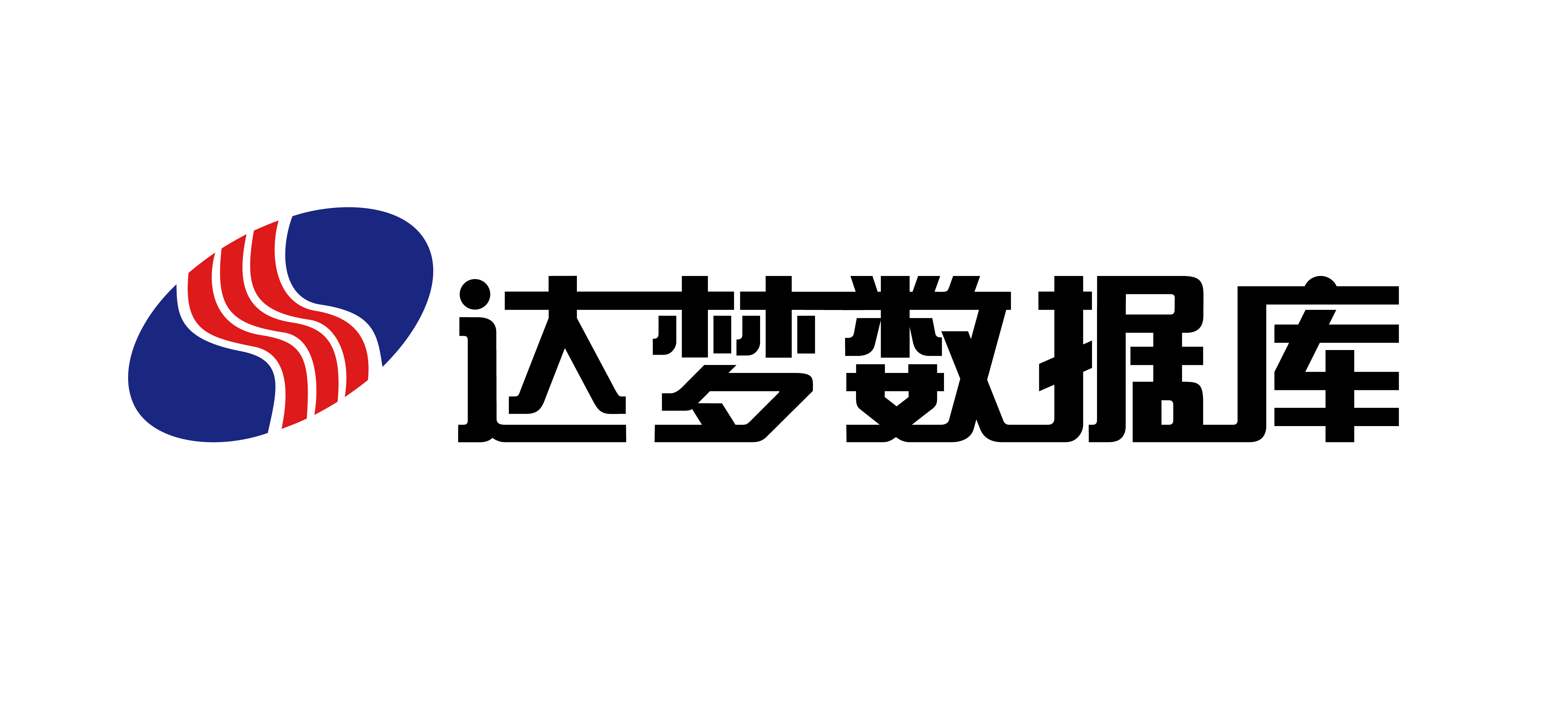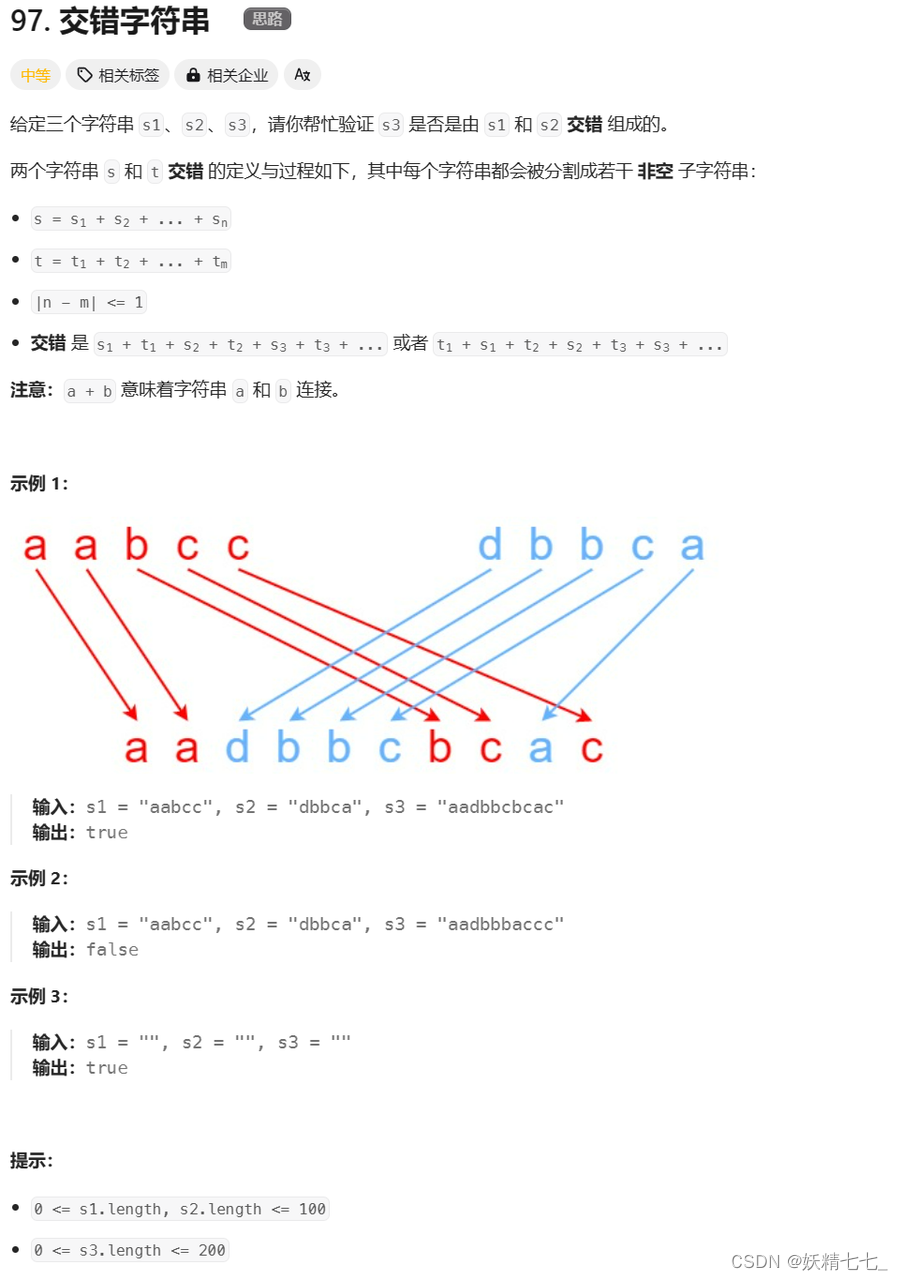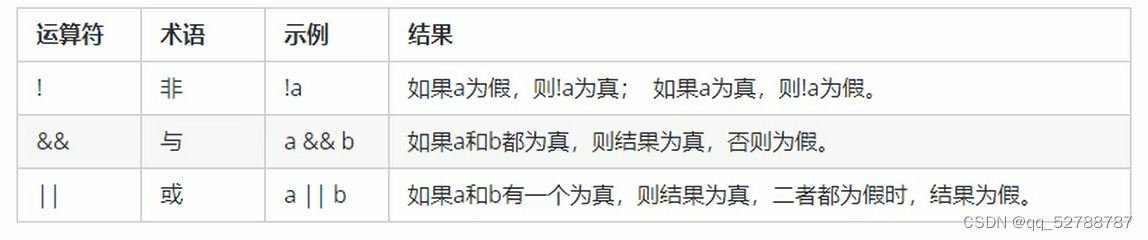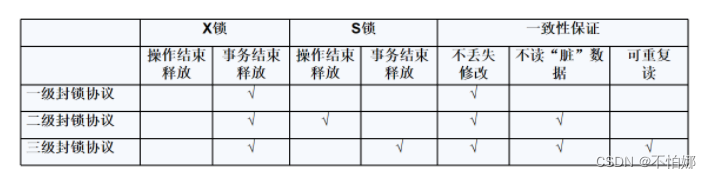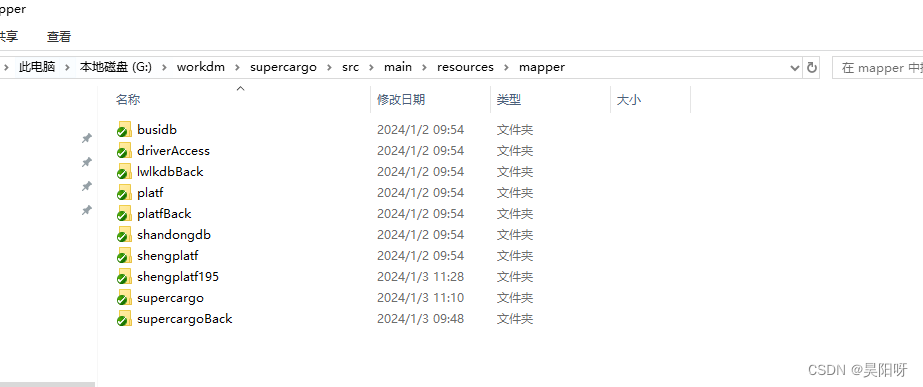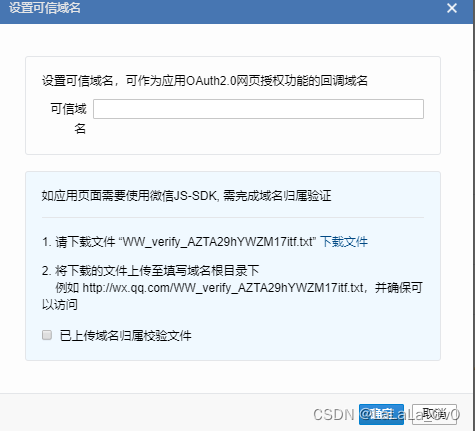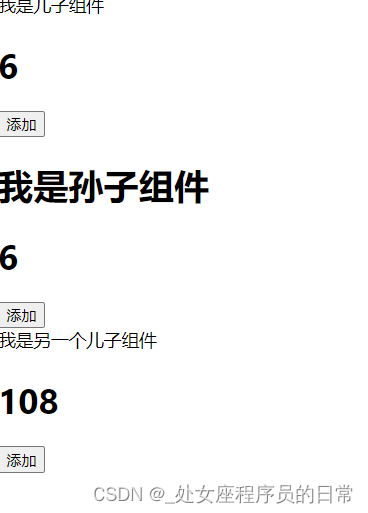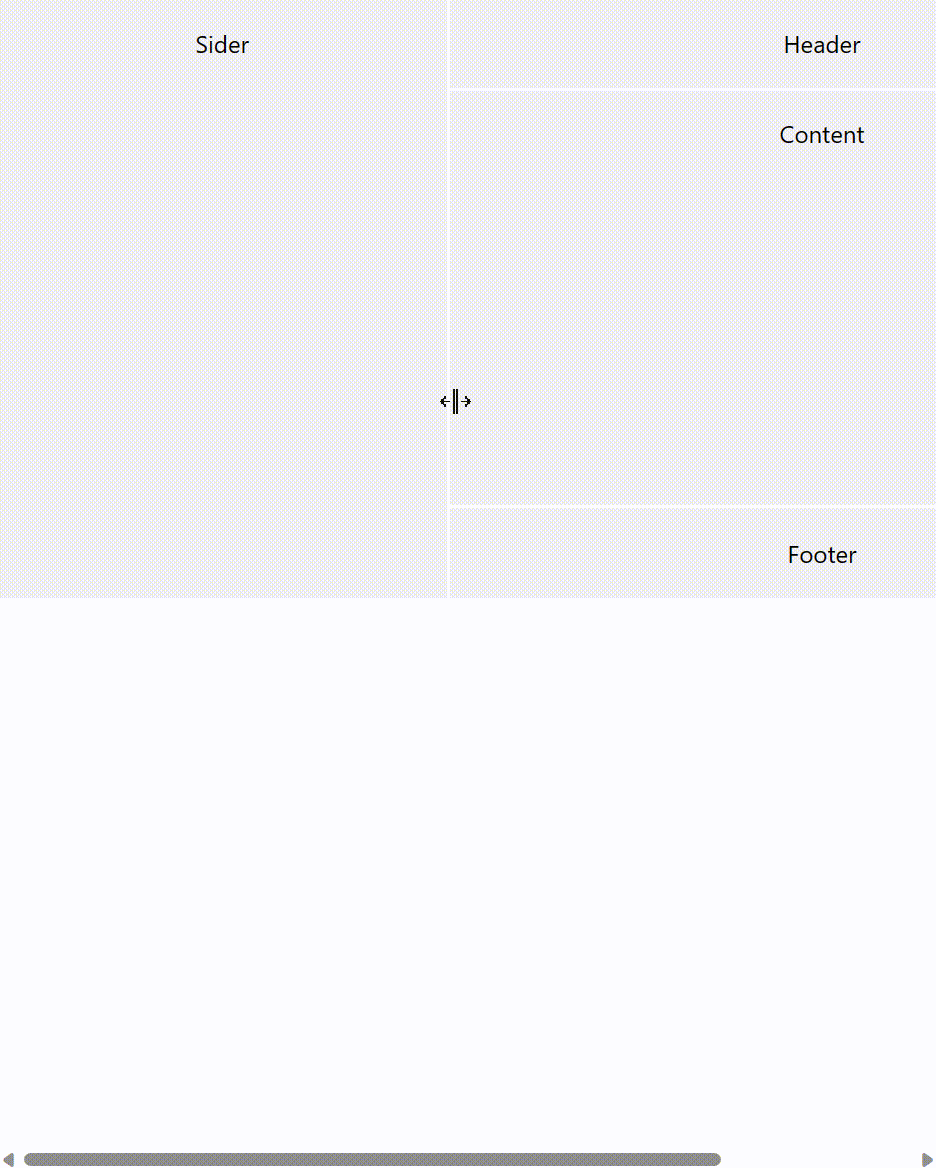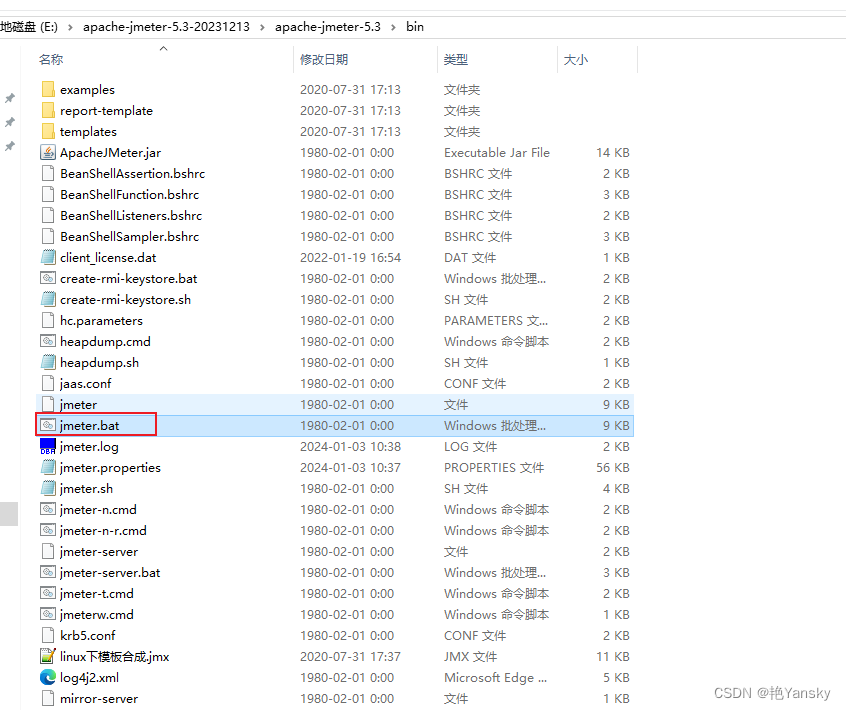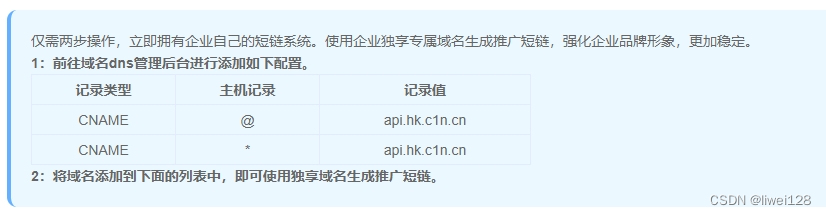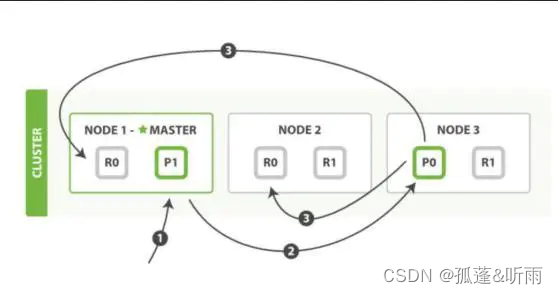触发器是一种强大的声明性机制,用于根据指定条件更改控件的外观或行为。触发器主要分为以下几种类型:
Property Trigger
- 说明:当绑定到控件某个依赖属性的值发生改变时,Property Trigger会执行预定义的一组设置。例如,可以基于某个布尔属性的状态来更改控件样式。
- 例子:
<Style TargetType="{x:Type Button}"> <Style.Triggers> <Trigger Property="IsMouseOver" Value="True"> <Setter Property="Background" Value="Red"/> <Setter Property="Foreground" Value="White"/> </Trigger> </Style.Triggers> </Style>上述代码定义了一个Button样式的触发器,当鼠标指针悬浮在按钮上时(即
IsMouseOver为True),背景色变为红色,前景色变为白色。
Data Trigger
- 说明:Data Trigger与数据绑定结合使用,当数据对象中的某个属性满足特定条件时,它会应用一组样式或动画。通常用在MVVM架构中,响应ViewModel属性的变化。
- 例子:
<Style TargetType="{x:Type ListBoxItem}">
<Style.Triggers>
<DataTrigger Binding="{Binding Path=Priority}" Value="High">
<Setter Property="FontWeight" Value="Bold"/>
<Setter Property="Foreground" Value="Red"/>
</DataTrigger>
</Style.Triggers>
</Style>在这个例子中,如果ListBoxItem的数据上下文中的“Priority”属性等于“High”,则该列表项的字体加粗并显示为红色。
MultiDataTrigger
- 说明:MultiDataTrigger允许你在多个数据条件同时满足时触发样式更改,这是单个DataTrigger的扩展。
- 例子:
<Style TargetType="{x:Type ListBoxItem}">
<Style.Triggers>
<MultiDataTrigger>
<MultiDataTrigger.Conditions>
<Condition Binding="{Binding Path=Status}" Value="Active"/>
<Condition Binding="{Binding Path=Priority}" Value="Urgent"/>
</MultiDataTrigger.Conditions>
<Setter Property="Background" Value="Yellow"/>
<Setter Property="Foreground" Value="Black"/>
</MultiDataTrigger>
</Style.Triggers>
</Style>此例中,只有当ListBoxItem的数据上下文中的“Status”属性为“Active”且“Priority”属性为“Urgent”时,背景才会变黄,文字颜色变黑。
Event Trigger
- 说明:Event Trigger不是基于属性变化触发,而是基于发生的特定事件来启动故事板或其他操作。
- 例子:
<Grid>
<Grid.Triggers>
<EventTrigger RoutedEvent="MouseEnter">
<BeginStoryboard>
<Storyboard>
<DoubleAnimation Storyboard.TargetName="myRectangle"
Storyboard.TargetProperty="Width"
From="50" To="200" Duration="0:0:0.5"/>
</Storyboard>
</BeginStoryboard>
</EventTrigger>
</Grid.Triggers>
<Rectangle x:Name="myRectangle" Fill="Blue" Width="50" Height="50"/>
</Grid>
当鼠标进入Grid区域时,此例中的Event Trigger将启动一个动画,使得名为“myRectangle”的矩形宽度在半秒内从50像素变为200像素。
通过这些触发器,WPF应用程序可以根据UI状态、数据模型状态和用户交互自适应地动态更新其界面表现。